格納器の折りたたみルールは、ダイアグラム内に存在する格納器に関連するすべての格納物を折りたたむことによって、ダイアグラムを単純化するために使用されます。
格納器の折りたたみルールは、ソース クラスまたはオブジェクト テーブルごとに格納器を折りたたみ、必要に応じて、属性に基づいて格納器をフィルタリングします。
すべての格納器が折りたたまれているダイアグラム内では、次のことに注意してください。
- ネットワーク内のポイント格納器 (たとえば、構造物ジャンクション、配電アセンブリ、送電アセンブリ、格納器ジャンクション オブジェクト) は、ダイアグラム内のポリゴンとして表されなくなります。それらは、折りたたまれたダイアグラム ジャンクションとして表されます。
- 折りたたまれている格納物ポイントを接続していた格納物以外のラインが、折りたたまれたダイアグラム ジャンクションに再接続されています。
- 折りたたまれているダイアグラムのポリゴン格納器を接続していたライン格納器が、折りたたまれたダイアグラム ジャンクションに再接続されています。
- ネットワーク内のポイント格納器または線形格納器にオブジェクト関連する格納物フィーチャまたはオブジェクトは、ダイアグラム内で視覚的に表現されなくなりますが、それらは折りたたまれたダイアグラム ジャンクションまたは折りたたまれたダイアグラム エッジに記録されています。
格納器の折りたたみルールのプロセス
次の例 (ダイアグラム 1) は、格納器の折りたたみルールが、デフォルトでダイアグラム内に存在する格納器フィーチャまたはオブジェクトおよび格納物フィーチャまたはオブジェクトを処理する方法を示しています。
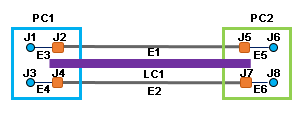 |
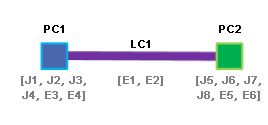 |
上の最初の画像は、格納器の折りたたみルールを実行する前のダイアグラムの例を示しています。このダイアグラムには、2 つの構造物ジャンクション PC1 および PC2 を接続する設備エッジ LC1 と、それらに関連する格納物フィーチャまたはオブジェクトのすべてまたは一部が表示されています。格納器の構造物ジャンクションは、それらの格納物の周囲のダイアグラムのポリゴン格納器として表されています。構造物エッジは、それに関連する格納物のすべてまたは一部とともにダイアグラム内で表されています。
上の 2 番目の画像は、格納器の折りたたみルールを実行した後のダイアグラムを示しています。ルールの実行中は、ダイアグラム内のすべての格納物が関連する格納器に折りたたまれます。
- PC1 および PC2 ポリゴン格納器に関連する J1 から J8 の格納物ジャンクションと E3 から E6 の格納物エッジは、ルールの実行後はダイアグラムに表示されなくなります。それらは関連する格納器に折りたたまれ、ルールによってポイント格納器に変換されます。それらはルールによって記録されます。それぞれの格納物フィーチャおよびオブジェクトは、関連する折りたたまれたダイアグラム ジャンクション PC1 および PC2 に関連付けられます。
- ライン格納器 LC1 に関連する E1 および E2 の格納物ラインは、ルールの実行後はダイアグラムに表示されなくなります。それらは折りたたまれた LC1 ダイアグラム エッジに自動的に折りたたまれ、ルールによって折りたたまれたダイアグラム ジャンクションに再接続されます。それぞれの格納物ラインは、その LC1 ダイアグラム エッジに関連付けられます。
次の図は、格納物以外のラインが格納物ジャンクションを接続している別の例を示しています。
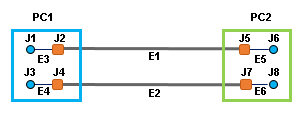 | |
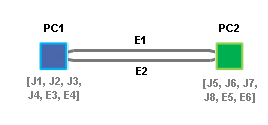 | 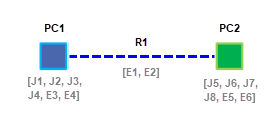 |
上の最初の画像は、格納器の折りたたみルールを実行する前の 2 番目のダイアグラムの例を示しています。この場合、ダイアグラムには、ダイアグラムのポリゴン格納器 PC1 および PC2 として表された格納器構造物ジャンクションが格納物の周囲に表示されます。2 つの格納物以外のライン E1 および E2 は、各ダイアグラム ポリゴン格納器内の 2 つの格納物ジャンクションに接続されています。
上記の 2 つの画像 (結果 A と結果 B) は、格納器の折りたたみルールが 2 つの異なる方法で設定された場合に、各ルールを実行した後の同じダイアグラムを示しています。
- サンプル ダイアグラム 2、結果 A と結果 B - ルール設定の内容にかかわらず、PC1 および PC2 ダイアグラム ポリゴン格納器に関連する J1 から J8 の格納物ジャンクションと E3 から E6 の格納物エッジは、ルールの実行後は結果のダイアグラムに表示されなくなります。それらは関連する格納器に折りたたまれ、ルールによって、折りたたまれたダイアグラム ジャンクションに変換されます。それらはルールによって記録されます。それぞれの格納物フィーチャおよびオブジェクトは、関連する折りたたまれたダイアグラム ジャンクション PC1 および PC2 に関連付けられます。
- サンプル ダイアグラム 2、結果 A - 再接続されたエッジを集約しないようにルールが設定されます。非格納物ライン E1 と E2 はダイアグラム内に維持され、PC1 と PC2 に再接続されます。
- サンプル ダイアグラム 2、結果 B - 再接続されたエッジを集約するようにルールが設定されます。これらのエッジは、すべてのエッジを集約する削減エッジ R1 に置換されます。
格納器の折りたたみルールの構成
テンプレート上で格納器の折りたたみルールを追加するための、[格納器の折りたたみルールの追加 (Add Collapse Container Rule)] および [属性による格納器の折りたたみルールの追加 (Add Collapse Container By Attribute Rule)] という 2 つのツールがあります。
- [格納器の折りたたみルールの追加 (Add Collapse Container Rule)] ツールは、特定のネットワーク ソース クラスまたはオブジェクト テーブルに基づいてすべての格納器の自動折りたたみを構成するために使用されます。このツールを使用して、ネットワーク ソース クラスまたはオブジェクト テーブルのリストを指定し、それらのソース クラスまたはテーブルに属している各ネットワークフィーチャまたはネットワーク オブジェクトの折りたたみ、または指定したソース クラスまたはテーブルに属していないすべてのネットワーク フィーチャまたはネットワーク オブジェクトの折りたたみのいずれかを構成することができます。
- [属性による格納器の折りたたみルールの追加 (Add Collapse Container By Attribute Rule)] ツールは、1 つの特定のネットワーク ソース クラスまたはオブジェクト テーブルに基づいて、それらの格納器をそれらの属性でフィルタリングすることによって、格納器の折りたたみを構成するために使用されます。